티스토리 블로그를 개설하고 본격적으로 글을 작성하기 전 설정을 해 놓으면 좋은 것들이 있습니다.
블로그를 운영, 즉 포스팅을 해 나가면서 조금씩 수정해 나가도 되지만, 처음에 세팅을 해 놓고 글을 쓰면 조금 더 글쓰기에 집중할 수 있기 때문에 적당히 세팅을 해 놓고 시작하세요.
티스토리 관리자 메뉴
티스토리 관리자 메뉴로 들어가는 방법은 티스토리 로그인을 하고 우측 상단에 나오는 프로필 사진 아이콘을 누르고 나오는 블로그 이름에서 톱니바퀴 모양의 설정 버튼을 누르면 됩니다.
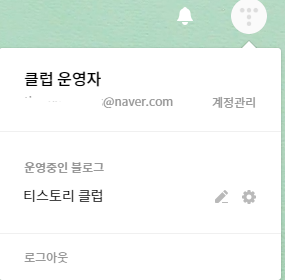
블로그를 운영하다보면 개인의 성향에 따라 블로그 여러개가 필요하다는 생각이 들 때가 올 수 있습니다. 티스토리는 이런 분들을 위해서 하나의 카카오계정에서 5개의 블로그까지 운영할 수 있게 해 줍니다.
(추가 블로그 개설은 추후 설명)
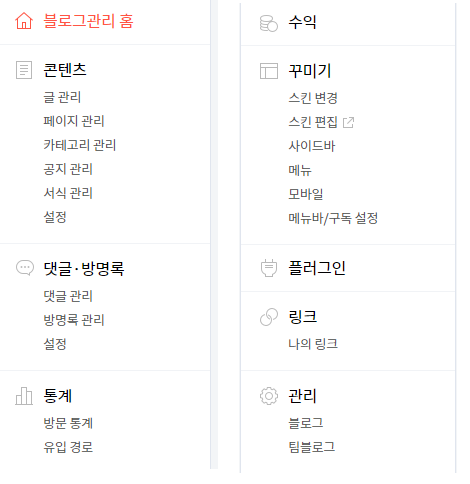
관리자 홈에서 볼 수 있는 메뉴는 위와 같습니다. 콘텐츠 관련된 것들, 댓글·방명록, 통계, 그리고 애드센스 광고 등을 연결할 수 있는 수익, 그리고 티스토리의 강력한 기능이기도 하지만, 블로그 운영 초보자들에게 멘붕을 주는 꾸미기 메뉴.
또한 각종 서비스들을 숩게 이용할 수 있도록 해 주는 플러그인 메뉴가 있습니다. 링크 메뉴에서는 내가 주로 이용하는 서비스인데 다른 사람에게도 추천할만한 링크나 카테고리 바로가기 등을 넣을 수 있습니다.
블로그에 나만의 주소를 사용하는 ‘도메인’을 사용하는 설정 등을 ‘블로그’메뉴에서 합니다. 또한 블로그를 나 혼자 이용하는게 아니라 다른 사람과 협업하여 운영할 때는 ‘팀블로그’에서 설정할 수 있습니다.
글쓰기 전 기본세팅
글쓰기 전 기본세팅을 해 보겠습니다. 글쓰기 관련된 설정이므로 콘텐츠 카테고리의 제일 아래 메뉴 설정으로 이동하겠습니다.
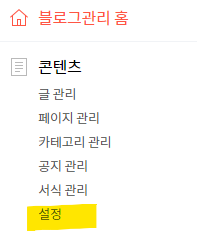
이곳에서는 아래 설정들을 바꿀 수 있습니다.
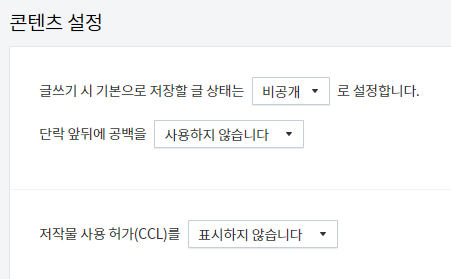
글쓰기 기본 저장 글 상태는 ‘비공개’를 유지하는게 좋습니다. 비공개로 발행을 우선하고 나서 내 글을 다시 한 번 읽어보시는 것이 좋습니다. 오타가 보일 수도 있고, 잘못 입력한 내용도 보일 수 있습니다. 에디터에서 보이는 모습과 실제로 웹에서 보여지는 모습이 다르기 때문에 꼭 한 번 확인을 해야 좋습니다.
단락 앞뒤에 공백 설정
‘단락 앞뒤에 공백’에 대해서는 티스토리를 운영하는 분들마다 추천 설정이 다를 수 있습니다.
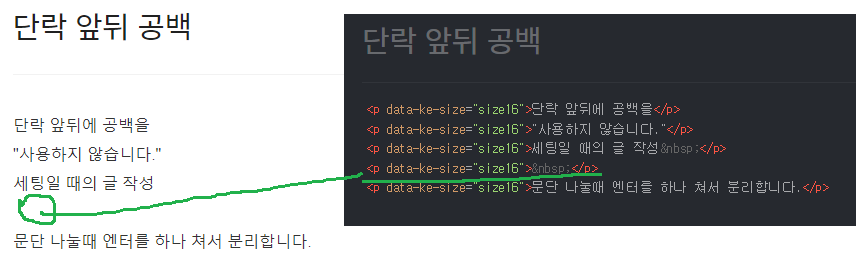
기본값은 위에서 보이는 것처럼 단락 앞뒤에 공백을 ‘사용하지 않습니다’입니다. 이렇게 하면 단락간 구분을 위해서는 빈공간에서 엔터를 한 번 더 쳐야합니다.
그리고 그것을 HTML 편집모드에서 확인하면 우측에서 보이듯 빈줄이 있는 코드가 한 줄 더 들어가 있습니다.
참고로, 티스토리를 하려면 아주 기본적인 HTML 용어 정도는 알고 있는게 좋습니다.
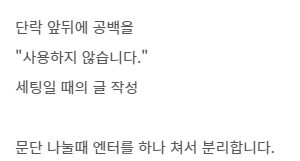
🔺 위와 같이 입력했을 때 보여지는 모습입니다.
그럼, 이번에는 단락 앞뒤 공백을 ‘사용하지 않습니다’로 해 놨을 때의 모습도 살펴보겠습니다.
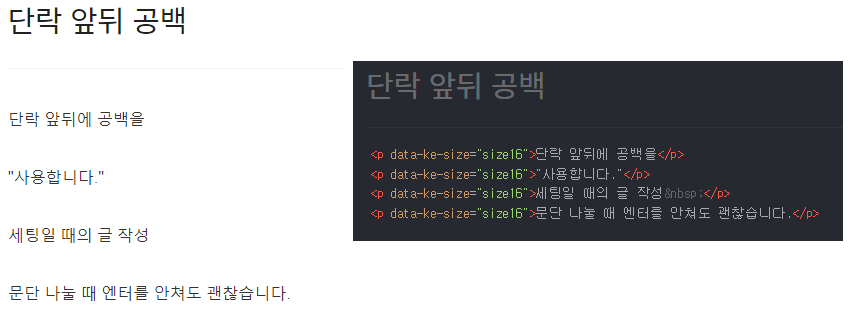
편집기에서부터 단락 앞뒤에 공간이 보여지게 됩니다. HTML편집 모드에서는 우측과 같이 빈 문단을 뜻하는 html 태그가 없게되죠.

발행을 하면 위와 같이 보여집니다.
검색 엔진은 사람이 아닙니다. 로봇, 즉 프로그램이 내 글을 읽고 어떤 내용인지 파악을 하게 됩니다. 이때 전달하는 파일이 바로 HTML 코드입니다. 앞에서 단락 앞뒤에 공백을 ‘사용하지 않습니다’로 해 두면 빈 문단이 있다고 했죠?
빈 문단이 있는 것을 검색 로봇은 이해를 못하거나, 잘못해석할 수도 있습니다. 따라서 웹표준에서는 이렇게 빈 문단을 생성하지 않는게 좋습니다.
따라서 저의 추천은 ‘단락 앞뒤에 공백을 ‘사용합니다’로 설정’하는 것입니다.
일단 글쓰기 기본 설정은 이것을 참조해서 본인 편의에 맞게 설정하세요. 참고로 네이버 블로그는 저런 설정 변경이 없기 때문에 단락의 공백을 만들기 위해선 엔터를 한 번 더 치는 방식을 사용해야 합니다.
이 설정을 이미 블로그를 열심히 하고 있는 중간에 바꾸게 되면 어떻게 되는지 궁금하시죠? 그런 분들은 아래 글에서 보다 자세한 정보를 확인하시기 바랍니다.
티스토리 글쓰기 ‘단락 앞뒤에 공백을 사용’ 설정 중간에 바꿀 경우
[관련 추천글]